Windows Mobile 6.5 のカレンダーと Google カレンダーを Google Sync で同期してみる
Windows Mobile 6.5 にも当然ながら ActiveSync が存在します。
Google Sync を利用して、標準のカレンダー情報と Google カレンダーの情報を同期してみたら、思いの外簡単にできたのですが、せっかくなのでメモを残しておきます。
- ActiveSync を開きます
- 「menu|Add Server Source」を選択します
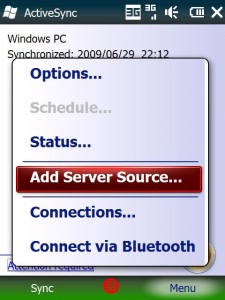
- 「Email address」を入力し、「Attempt to ~」チェックボックスをオフにします
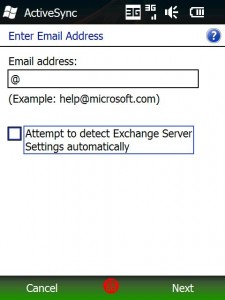
- 「Server address」に「m.google.com」を入力し、「This Server ~」チェックボックスをオンにします
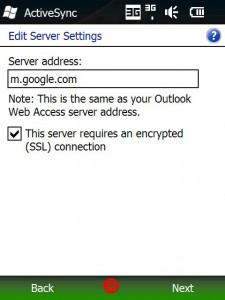
- Google カレンダーで利用している「Username」と「Password」を入力します。「Domain」の入力は必要ありません
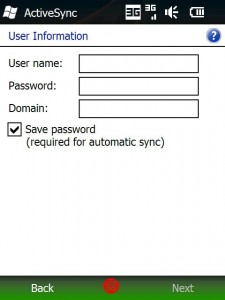
- 同期したい項目にチェックを入れます。
デフォルトだと、デバイス側のデータは削除されてしまうので、必要に応じて「Settings」で同期時のデータの削除設定をします
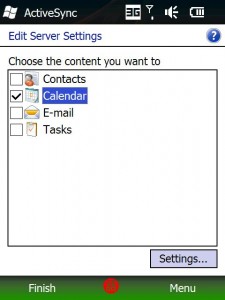
- 「Finish」を押して終了です
同期を実行すれば、設定したアカウントのカレンダー情報が同期されます。
ただし、共有した他のユーザのカレンダー情報は同期されないようです。
*
私は、同期したデータを Offisnail Date+ で表示・利用しています。

一覧性など、標準のカレンダーアプリとは一線を画する素晴らしいアプリです。
Offisnail Date+ のダウンロードはこちらから。
2009/08/19 追記:
Email address に指定したメールアドレスが GMail ではなく、かつ、後から GMail のアドレスを追加した場合、元のメールアドレスではログインできなくなります。
注意が必要です。
10年集客し続けられるサイトを、ワードプレスで自作する9つのポイント プレゼント
【最後まで読んでくれたあなたに】
あなたは、24時間365日、自分の代わりに集客し続けてくれるWebサイトを作りたい!と思ったことはありませんか?
私はこれまで500以上のWebサイトの構築と運営のご相談に乗ってきましたが、Webサイトを作ってもうまく集客できない人には、ある一つの特徴があります。
それは、「先を見越してサイトを構築していないこと」です。
Webサイトで集客するためには、構築ではなく「どう運用するか」が重要です。
しかし、重要なポイントを知らずにサイトを自分で構築したり、業者に頼んで作ってもらってしまうと、あとから全く集客に向いていないサイトになっていたということがよく起こります。
そこで今回、期間限定で
『10年集客し続けられるサイトをワードプレスで自作する9つのポイント』
について、過去に相談に乗ってきた具体的な失敗事例と成功事例を元にしてお伝えします。
・ワードプレスを使いこなせるコツを知りたい!
・自分にピッタリのサーバーを撰びたい!
・無料ブログとの違いを知りたい!
・あとで悔しくならない初期設定をしておきたい!
・プラグイン選びの方法を知っておきたい!
・SEO対策をワードプレスで行うポイントを知りたい!
・自分でデザインできる方法を知りたい!
という方は今すぐ無料でダウンロードしてください。
期間限定で、無料公開しています。
※登録後に表示される利用条件に沿ってご利用ください
あなたは、24時間365日、自分の代わりに集客し続けてくれるWebサイトを作りたい!と思ったことはありませんか?
私はこれまで500以上のWebサイトの構築と運営のご相談に乗ってきましたが、Webサイトを作ってもうまく集客できない人には、ある一つの特徴があります。
それは、「先を見越してサイトを構築していないこと」です。
Webサイトで集客するためには、構築ではなく「どう運用するか」が重要です。
しかし、重要なポイントを知らずにサイトを自分で構築したり、業者に頼んで作ってもらってしまうと、あとから全く集客に向いていないサイトになっていたということがよく起こります。
そこで今回、期間限定で
『10年集客し続けられるサイトをワードプレスで自作する9つのポイント』
について、過去に相談に乗ってきた具体的な失敗事例と成功事例を元にしてお伝えします。
・ワードプレスを使いこなせるコツを知りたい!
・自分にピッタリのサーバーを撰びたい!
・無料ブログとの違いを知りたい!
・あとで悔しくならない初期設定をしておきたい!
・プラグイン選びの方法を知っておきたい!
・SEO対策をワードプレスで行うポイントを知りたい!
・自分でデザインできる方法を知りたい!
という方は今すぐ無料でダウンロードしてください。
期間限定で、無料公開しています。
※登録後に表示される利用条件に沿ってご利用ください

試してみたのですが、ドメイン名の記入の必要があるようでした。
うまくいきませんでした。
>ikumasa さん
コメントありがとうございます。
「User name」にアカウントの「@」以降まで含めて入力して確認していただけないでしょうか?
また、追記にも書きましたが、GMail アドレスを後から追加した場合、GMail 以外のアドレスではログインできませんので、ご注意ください。
ありがとうございます!docomoのT01Aで同期できました!
私もOffisnail Date+を使っています。
>ikumasa さん
動いたと言うことで、何よりです(^^
もし良ければ、どのように解決したかを教えていただけるとうれしいです。
Offisnail Date++ 便利ですよね~!
@以降まで含めて入力したら同期できました。
ドメイン名は必要ありませんでした。
ただ、その後オプション設定で連絡先と仕事のチェックを入れたらしばらく同期できなくなりました。チェックを外したらまた同期できました。
「GMail アドレスを後から追加した場合、GMail 以外のアドレスではログインできませんので、ご注意ください。」
この意味がよく理解できないのですが、同期ができなくなることと何か関係があるでしょうか?
Offisnailは終日情報がすぐ入れられて便利です。
>ikumasaさん
丁寧なコメントをいただき、ありがとうございます。
GMailの件は、次のような感じです。
まず、Googleのサービスを利用するには、アカウントの作成のためにEメールが必要ですね。
このGoogleアカウントを作る時に利用したメールアドレスが、GMailのものか他ホスティング会社のものかで動きが違ってきます(同期の部分についても)。
最初に*GMail以外*のアカウントでGoogkeカレンダーなどを利用し始め、その後GMailのアカウントを追加で取得した場合には、GMailアカウントの*取得前*のメールアドレスを利用して、同期を行うことができなくなるようなんですね(少なくとも2009/8まではそうでした)。
そのような場合には、同期設定を行う際に指定するメールアドレスを、後から取得したGMailのアカウントのものにすることで解決すると思います。
いかがでしょうか。
お世話になっております。
あれから程なくして、gmailとの同期ができなくなりました。
スケジュールの同期など、便利だったのですが。
原因はわかりません。
パソコンと同期するようになったためでしょうか?
二股はだめなんですかね。
>ikumasa さん
コメントありがとうございます。
先ほど確認したら、自分の環境でもだめになっていますね。
特にGoogle側でアナウンスされていないようですので、一時的なものと考えたいところです。
週末にでも時間とれれば確認してみますね。
>Kryu^2 さん
ありがとうございます。
よろしくお願いいたします。
>ikumasa さん
すっかり返信が遅くなってしまい、失礼いたしました。
本日同期を確認していたところ、動作しているようですね。
ログイン用のユーザ情報(ユーザー名)のメールアカウントは GMail のアドレスを使っています。
参考になれば幸いです。